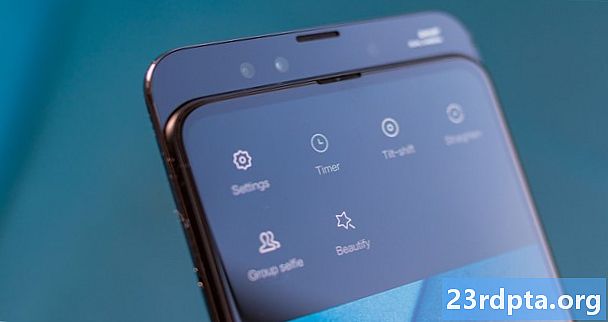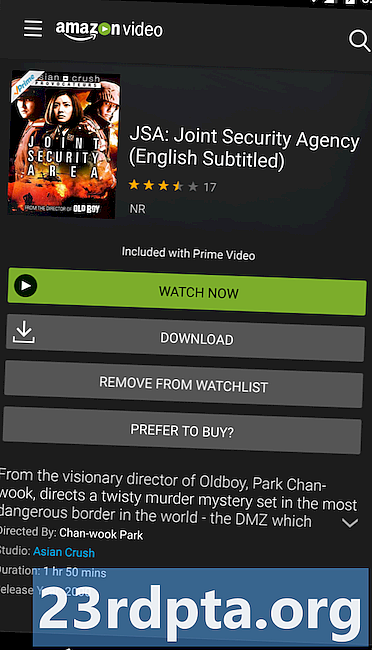
Innhold

Det korte svaret, og den gode nyheten, er at ja, du kan enkelt se Amazon Prime Video på Chromecast nå. Dette var ikke alltid tilfelle, og denne guiden ville vært en komplisert løsning. Heldigvis ser det ut til at Google og Amazon har begravd luka, og en nylig oppdatering for Prime Video Android-appen introduserte cast-knappen. Dette er hva du trenger å vite.
Hvordan se Amazon Prime Video på en Chromecast
Fra en smarttelefon eller nettbrett
- Dette innlegget forutsetter at du har en Chromecast koblet til en TV og allerede er konfigurert. Hvis ikke, sjekk guiden vår for hvordan du konfigurerer en Chromecast ved å bruke hvilken som helst plattform. Du trenger også et Amazon Prime eller Prime Video-abonnement.
- Forsikre deg om at Amazon Prime Video-appen på telefonen din er oppdatert. Oppdateringen som introduserte muligheten til å caste til en Chromecast var tilgjengelig fra 9. juli 2019 i Google Play Store.
- Når du åpner appen for første gang etter oppdateringen, vil du se en kort introduksjon og hvordan du kan starte casting fra telefonen.
- Du vil nå se et stort rollebesetningsikon nederst til høyre på skjermen.
- Trykk på ikonet og velg Chromecast-enheten du vil koble til.
- Nå velger du filmen eller TV-serien du vil se, så kan du glede deg over den på TV-skjermen.
- Husk at Cast-ikonet er forskjellig fra “Se på” -knappen du ser under et videovalg. Denne knappen er for å se innhold på en Fire TV-enhet. For å koble til en Chromecast, vil knappen være i nedre høyre hjørne av skjermen.
Fra en PC
- Du må laste ned og installere Google Chrome-nettleseren for å kunne kaste Prime Video fra PC-en til en Chromecast.
- Åpne nettstedet Prime Video på Google Chrome.
- Velg en film eller TV-program du vil se, og trykk på play.
- Sett den på pause og sørg for at du ikke bytter til fullskjerm.
- I nettleseren klikker du på de tre vertikale punktene øverst til høyre for å åpne menyen.
- Klikk på “Cast…” og velg Chromecast du vil koble til.
- Den bærbare skjermen vil nå bli speilet på TV-en din.
Og det er hvor enkelt det er å se Amazon Prime på Chromecasten din. Noen spørsmål? Lyd av i kommentarene.